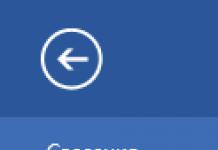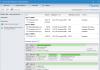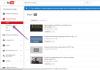Читайте в статье, примеры звуков неисправного жесткого диска и как их идентифицировать . Звуки щёлканья или шуршания, вибрация или свист, которых не было раннее. Исправный жесткий диск – это достаточно тихое устройство, которое может напоминать о себе лишь негромким кликом во время обращения к нему или включения/выключения компьютера. Но если со временем из жесткого диска стали доносится звуки щёлканья или шуршания, а также вибрация или свист, которых не было слышно раннее – то такой жесткий диск возможно вышел из строя.
Western Digital
Глухой звук неисправных головок жесткого диска.
Неисправные головки диска медленно кликают несколько раз, после чего вращение диска замедляется.
Замедление вращения пластин жесткого диска после произведения вышедшими из строя головками нескольких щёлкающих звуков.
Жесткий диск с заклинившим шпинделем не может раскрутиться.
Кликающие звуки жесткого диска с вышедшим из строя чипом предусилителя.
Диск с неустойчивой работой головок, который останавливается после нескольких кликаний.
Жесткий диск ноутбука с заклинившим шпинделем, который пытается раскрутиться, издавая похожий на сирену звук.
Жесткий диск компьютера не может раскрутиться из-за неисправных подшипников.
Seagate
Шуршащие и кликающие звуки, которые издаёт диск с неработоспособными головками.
Звуки, которые издаёт диск с повреждёнными головками во время запуска (раскрутки пластин).
Щелчки неисправных головок жесткого диска ноутбука.
Диск с заклинившим шпинделем пытается раскрутиться.
Сверлящий звук сломанных головок диска.
Maxtor
Жесткий диск компьютера с нерабочим или сломанным блоком головок.
Щелчки неработоспособных головок.
Звук, который издаёт диск с заклинившим шпинделем.
Samsung
Быстрый кликающий звук свидетельствует о выходе из строя головок жесткого диска.
То же, что и с предыдущим диском.
Звук повреждённых головок жесткого диска.
Изношенный диск компьютера, издающий царапающий звук при обращении к битым секторам.
Hitachi/IBM
Жесткий диск ноутбука с повреждёнными головками кликает при запуске, после чего пищит.
Изношенный диск компьютера, издающий царапающий звук при обращении к области с битыми секторами.
Диск с изношенными пластинами и блоком головок издаёт хрипящие и воющие звуки.
Жужжание диска ноутбука с заклиненным шпинделем, который пытается раскрутиться.
Toshiba
Звук вышедших из строя подшипников жесткого диска ноутбука.
Звук изношенных подшипников жесткого диска ноутбука.
Звук подклинивающих подшипников жесткого диска ноутбука.
Fujitsu
Изношенные головки жесткого диска ноутбука.
Неисправные головки жесткого диска ноутбука.
Звук изношенных пластин жесткого диска компьютера.
Quantum
Неисправный блок головок.
Что делать если жесткий диск начал издавать посторонние звуки
- Первым делом убедитесь, что именно жесткий диск есть источником издаваемого звука.
- После того, как вы убедитесь, что именно жесткий диск издаёт беспокоящие вас звуки, запустите диагностическую утилиту жесткого диска. Можно использовать как те, которые поставляются производителями вместе с устройством, так и от сторонних производителей. Только имейте ввиду, что в лучшем случае диагностическая утилита обнаружит и ограничит использование битых секторов жесткого диска, которые могут быть причиной неправильной или нестабильной работы диска. Если имеют место механические повреждения или износ жесткого диска – исправить их программным путём нельзя.
- Если после использования диагностического ПО ничего в работе диска не изменилось, рекомендуется незамедлительно создать копию данных такого жесткого диска или его образ для дальнейшего восстановления.
Как создать образ сбойного или повреждённого диска с помощью Hetman Partition Recovery . - Если в результате использования диагностического или восстанавливающего программного обеспечения звуки жесткого диска частично или полностью исчезли, то возможно на нём имеют место битые сектора. В таком случае всё равно рекомендуется создать бэкап всех данных жесткого диска и задуматься о его замене, так как битые сектора могут продолжить появляться на диске и это со временем приведёт к утере данных или выходу его из строя.
Другие звуки, которые может издавать компьютер
Жесткий диск, это не единственное устройство в компьютере, которое способно издавать звук. Это также может быть блок питания, кулер, CD/DVD привод, или другие подключенные к нему устройства. SSD диски не издают никаких звуков, так как не имеют движущих частей . Поэтому, прежде чем предпринимать какие-то действия важно правильно определить источник звука.
Если компьютером выполняются какие-то сложные задания или запущена ресурсоёмкая игра, то будет нормальным если компьютер станет работать громче – кулера компьютера станут крутиться быстрее, чтобы его охладить. Иногда, загрязнённый или вышедший из строя кулер делает больше шума чем другие устройства.
Также, нормальным явлением является шум CD/DVD привода во время чтения или копирования данных из него.
Это может быть скрип от вашей межкомнатной двериЖесткие диски почти бесшумны, но некоторые из них делают звук приглушенного щелчка, когда происходит обращение к читающей головке или происходит отключение компьютера - это нормально. Если звук появляется только изредка или шумы, о которых раннее не слышали - щелчок, измельчение, вибрация или визг - то вероятно винчестер становится неисправным. Есть несколько типов звуковых сбоев.
Следующие шаги помогут определиться в действительности ли шумит жесткий диск, если да что делать дальше, прежде чем ваши драгоценные файлы исчезнут навсегда.
Что делать если сильно шумит жесткий диск?
 Внутреннее состояние HDD
Внутреннее состояние HDD
Потребуется время: Это устранение неполадок занимает от 15 минут до нескольких часов, в зависимости от причины странного звука.
Необходимо убедиться что жесткий диск это источник звука, а не другой аппаратный компонент.
- Если отключите кабель питания диска, и провод получения данных жесткого диска. Остался слышен шум при запуске? То проблема заключается не в винчестере!
- Попробуйте другой вариант чтобы верно определить источник. Если шум прекращается при подключении силового кабеля, но возвращается при подключении или с помощью других интерфейсов к винчестеру, вероятно потребуется заменить кабель для передачи данных.
Если по факту жесткий диск в неисправном состоянии, запустите бесплатную диагностическую программу для винчестеров, которое доступно в Интернете. Профессиональные диагностические программы также доступны для покупки у сторонних разработчиков.
- При запуске диагностической программы лучше закрыть другие программы и отключить накопители или устройства которые не тестируете, чтобы результаты не исказились.
- Диагностические приложения будут только отмечать сектора жесткого диска которые выходят из строя как «плохие», и не дают компьютеру использовать поврежденные области в будущем. В действительности сектора не будут вылечены, при физической неисправности.
В случае если исправления сделанные диагностическими программами, не будут временно устранять шум, выполните полную резервную копию компьютера и замените винчестер.
Если диагностические приложения помогают исправить щелчки (шумы), точильные или визжащие звуки, помните, что это временное решение. Вероятно при работе шум будет продолжаться, пока окончательно не потеряется исправность к работе.
Постоянное решение когда начинается шум - сделать полную резервную копию системы и как можно скорее заменить жесткий диск.
В редких случаях шум проявляется когда получаете доступ к нужным областям на винчестере, это вероятно те поврежденные сектора находящиеся под угрозой. Данную проблему возможно исправить приложениями диагностики.Еще плохо работает жесткий диск?
Внешние накопители как и внутренние также издают звук. Эти шумы слышны когда привод впервые подключается к компьютеру и часто вызван неисправностью подключения питания или кабеля.
Панацеи восстановления неисправного винчестера - нет, важно защитить файлы путем выполнения регулярных резервных копий. Благодаря обновленной резервной копии восстановление с сбоя жесткого диска так же просто, как установка нового и восстановление файлов.
Внутри твердотельного накопителя () нет движущихся частей, таких как традиционный винчестер, и в процессе работы невозможно услышать механические звуки.Резервная копия плохо работающего диска
Лучший способ создать резервную копию - онлайн-служба резервного копирования в интернете, потому что файлы хранятся в «облаке» и менее подвержены потерям или повреждениям. Быстрый способ - использовать бесплатную программу резервного копирования - некоторые из этих программ могут даже клонировать файлы с неисправного жесткого диска и помещать на новый рабочий винчестер.
Попробуйте исправить шумы с внешнего винчестера, подключив адаптер питания непосредственно к сетевой розетке, используя или порты USB 2.0 +. Можно подключить жесткий диск к USB-порту на задней панели компьютера. Убедитесь что USB-порт работает корректно.
Дефрагментация шумного винчестера
 Дефрагментация дорожек HDD
Дефрагментация дорожек HDD
Фрагментированный жесткий диск задает хорошую скорость для перемещения файлов, чем тот, который не фрагментирован. Доступны бесплатные программы дефрагментации, чтобы продлить срок эксплуатации, но вероятно это не решит проблему на большинстве сильно шумных жестких дисков.
Если жесткий диск издает звук, это значит что он включен. Однако, возможно не получиться загрузиться в операционную систему чтобы нормально использовать файлы. Это не является обычным явлением, возможно что звук обусловлен неисправным устройством.
Другие шумы, которые создаются компьютером
Винчестер не единственный компонент компьютера который издает странный звук. Источник питания, вентилятор, и другие устройства, которые могут шуметь при работе. Важно знать, откуда идет шум для понимания что требуется исправить.
Например, если компьютер работает в овердрайве для конкретной задачи. Допустим при запуске видеоигр слышно, как вентилятор вращается быстрее, чтобы поддерживать аппаратное охлаждение. Возможно что-то застряло в лопастях вентилятора, вызывающее странный шум.
Слушайте и анализируйте шум
Когда открываете программу или окно компьютера, возможно услышать шум, становящийся громче и громче - тут легко ошибиться. Вероятно это означает что в дисководе крутится диск, который вращается быстрее чем раньше, чтобы компьютер принимал данные, это нормально.
Поппинг или статические звуки громкоговорителей также могут ошибочно приняты за шум (кабель не надежно прикреплен к разъему компьютера), как и некоторые звуковые сигналы BIOS.Жесткий диск он же «винчестер» – важная составляющая любого компьютера. На нем установлена не только операционная система, но и хранятся важные документы и файлы (музыка, видео, фото). Как и любое другое комплектующее со временем он изнашивается и выходит и строя. И главный симптом этому – появление шума и гудения жесткого диска. В таком случае первым же делом следует , это поможет избежать резкой его поломки.
Однако не всегда причина может быть именно в этом. Повышенный уровень шума бывает и у новых накопителей некоторых фирм и моделей и это их нормальное рабочее состояние.
Ниже мы рассмотрим несколько вариантов уменьшения шума винчестера: вручную и программно.
AAM
Более новые HDD поддерживают специальную функцию «Automatic Acoustic Management », с ее помощью можно отрегулировать скорость перемещения считывающих головок за счет чего и уменьшится шум винчестера ноутбука.
По умолчанию данная функция отключена, поэтому для ее включения мы используем утилиту под названием «WinAAM», она бесплатная и очень легкая. Найти и скачать ее можно в интернете.

Хочу обратить ваше внимание на то, что после выставления тихого режима, уменьшается и скорость работы накопителя. Однако на глаз заметить это очень трудно.
CrystalDiskInfo
Если по каким либо причинам вам не подошла предыдущая программа или не помогла, жесткий диск по-прежнему шумит при нагрузке и из-за этого , тогда рекомендую воспользоваться данной утилитой. С ее помощью более гибко настроим функцию AAM. Но у нее есть и другие полезные возможности, например, можно посмотреть подробные параметры HDD, текущее состояние и провести проверку на ошибки.
Итак, что нужно сделать :

После чего винчестер начнет работать с новыми настройками в тихом режиме.
Причин, по которым в CrystalDiskInfo может быть несколько:
- HDD старый и утилита попросту его не поддерживает
- Физическая или логическая его неисправность
Как провести диагностику HDD, говорилось в начале статьи.
Дефрагментация
Еще один способ, который может помочь вам в том случае, если жесткий диск ноутбука или компьютера сильно шумит или жужжит при работе. Как говорилось выше, это связано с движущимися механическими головками, а точнее с их скоростью.

Для этого мы уменьшим расстояние, которое им нужно преодолеть, чтобы добраться до нужного участка диска и считать с него информацию. Это делается достаточно просто, с помощью обычной дефрагментации. Она по порядку расположит кластеры с информацией, уменьшит расстояние между ними, тем самым увеличит скорость доступа к ним. Проще говоря, жесткому диску будет легче считать нужную информацию, нагрузка на него уменьшится, а следом за этим снизится шум и гудение жесткого диска.
Но можно воспользоваться и встроенной в систему утилитой :

Таким образом, мы избавимся от гудения и жужжания накопителя.
Ручной способ
Если у вас стационарный компьютер, а не ноутбук, можно воспользоваться одним из предложенных ниже способов.

Теперь вы знаете, что делать, когда жесткий диск при работе начинает издавать сторонние звуки (шум, жужжание и гудение) и сможете самостоятельно с этой проблемой, используя способы разобранные выше.
Винчестер - это запоминающее устройство, которое используется в большинстве современных компьютеров и ноутбуков как накопитель информации. Однако ценные данные пользователи предпочитают копировать на иные носители или дублировать в облаке на тот случай, если жесткий диск выйдет из строя. Одним из первых признаков поломки является то, что трещит жесткий диск. Что делать, если такое произошло? Далее описаны причины возникновения вибраций и способы их устранения.
Что такое уровень шума?
Уровень шума - это явление, которое можно описать как звук, издающийся механической конструкцией при работе. В данную вибрацию входят две составляющие: шпиндельный (аэродинамический) шум и шум позиционирования. В совокупности уровень воспроизводимого жестким диском звука должен равняться двадцати шести децибелам. Если же шум комплектующей не перекрывается работой кулеров и отчетливо слышится, это повод задуматься, все ли в порядке с устройством.
Как установить источник треска?
Не всегда жесткий диск трещит, когда сигнализирует о своём плачевном состоянии. Некоторый уровень шума вполне может быть рабочим режимом устройства, но если ситуация с назойливым звуком становится проблемной, то стоит всё же разобрать системный блок. Чтобы добраться до внутренностей, необходимо открутить крепежные болты и снять крышку корпуса.
На время ремонтных работ нужно позаботиться о своей безопасности. Лучше быть осторожным с электрическими проводами. Не лишним во время разборки компьютера будет полное отключение устройства и заземление.
Каковы причины чрезмерного шума?
Чтобы определить характер проблемы, необходимо запустить процессор и прислушаться к звукам. Возможно, причиной чрезмерного уровня шума является совсем не то, что трещит жесткий диск. Всё зависит от особенностей сборки компьютера и качества его комплектующих. Источником воспроизводимого звука может выступать мощный вентилятор видеокарты или кулер, который просто-напросто загрязнен. Если беда заключалась именно в этом, то стоит очистить вентилятор от пыли.

Вероятность возникновения нежелательных вибраций также зависит от типа корпуса. Если системный блок имеет достаточно толстые стенки, то не будет пропускать никаких посторонних звуков и обеспечит должный комфорт, тонкостенный корпус, наоборот, будет резонировать издаваемые шумы. Но что делать, если всё-таки трещит жесткий диск в компьютере, а не другие комплектующие?
Почему винчестер издает излишний звук?
Суть проблемы кроется в самом ведь именно специальные магнитные составляющие при вращении и производят шум. В каком-то смысле это вполне нормальный рабочий процесс. Но почему трещит жесткий диск, если ранее необычных шумов не наблюдалось? Именно нехарактерный звук может свидетельствовать о нарушениях в работе винчестера.
Кроме того, у любого устройства есть свой срок службы. При длительной эксплуатации детали жесткий диск изнашивается, что сопровождается характерным треском. В таком случае необходимо в кратчайший срок скопировать все данные с компьютера и поменять поломанную деталь. Однако есть и менее радикальные меры.
Как протестировать винчестер?
Одним из способов первой помощи битым секторам жесткого диска является их блокирование с помощью специальных программ. Если трещит жесткий диск, то, во-первых, можно попробовать воспользоваться двумя типами комплексов:
- Acronis. Наиболее распространенная такого рода программа, которая обладает целым рядом необходимых функций. Главная из них - это создание резервной копии с поврежденных носителей информации.
- Victoria. С помощью программы можно произвести проверку винчестера. Если при тестировании будут обнаружены проблемные участки, то Victoria их запомнит и автоматически заблокирует.
Как снизить уровень шума с помощью программ?
Снизить уровень шума жесткого диска можно попробовать программными методами. В этом случае пригодятся программы ААМ или HDDscan.

Первая программа, суть которой заключается в управлении скоростью работы жесткого диска, автоматически произведет необходимые настройки. Вполне возможно, если трещит жесткий диск, то стоит просто замедлить режим его скоростей, ведь чем быстрее вращаются магнитные элементы, тем громче работает устройство. Ощутимым недостатком данной программы является то, что она может не распознать носитель информации.
Вторая программа - HDDscan - избавлена от этого недостатка. Принцип работы HDDscan абсолютно тот же, что и у ААМ, но дополнительным преимуществом является возможность проведения тестирования винчестера и выбора SMART-параметров.
Как снизить уровень шума вручную?
Механическое снижение уровня шума целесообразно только для стационарного компьютера, с ноутбуками следует использовать только программный метод.
Вариантов ручного исправления проблемы существует довольно много. Часто жесткий диск трещит при работе не только из-за своей неисправности, а причина может заключаться в том, что его корпус плохо прикреплен. Следует удостовериться, что все элементы крепежной конструкции в пазах, а болты не раскручены. Для дополнительного уплотнения соединений частей винчестера с компьютером используются изоляционные прокладки, то есть стыки можно попросту проклеить изоляционной лентой, что поспособствует тому, что у корзины крепления винчестера и не будет прямого соприкосновения. Данный метод довольно эффективен в борьбе с излишним треском.

Другим способом борьбы с навязчивым звуком является изменение местоположения элементов конструкции или же самого жесткого диска. Это можно сделать только в том случае, если данное перемещение позволит объем корпуса. Основная цель в этом случае - добиться наименьшего контакта винчестера с корпусом. Так, следует обеспечить максимально надежное статическое положение жесткого диска.
Есть мастера, которые добиваются расположения винчестера даже в для чего используются крепкие и толстые проволоки или провода. С помощью таких подручных материалов можно добиться полного отсутствия передачи вибрации на металлические детали.

К конструкторско-технологическим способам уменьшения вибраций можно отнести использование устройств для шумопоглощения, которые помогают устранить последствия, но никак не причину треска жесткого диска. Данные меры в любом случае всего лишь временные. Если проблема действительно критична, лучше обезопасить информацию и произвести полную замену жесткого диска.


HDD, он же винчестер – шумит, щёлкает и скрипит. Почему и что можно сделать.
Большая часть шума HDD имеет звуковых волн в диапазонет 1 - 3 кГц состоит из шумов от двух разных источников.
Это шум жёсткого диска, генерируемый вращением его шпинделя и трением механических частей непосредственно внутри винчестера. Этот шум можно уменьшить лишь путём модификации компонентов жёсткого диска.
Больше всего мы слышим шум, вызванный вибрацией жёсткого диска внутри корпуса компьютера. Он в свою очередь состоит из вибрации от вращения шпинделя, а также из вибрации от головок чтения/записи, которые разгоняются и тормозят по много раз в секунду.
Щелчки в HDD например издает позиционер, в момент удара об ограничитель. Исправный жесткий может издавать щелчки по причине так называемой термокалибровки, когда жесткий диск в ответ на повышение температуры корпуса и составных частей производит переинициализацию системы позиционирования голов чтения/записи.

Кроме того, щелкает винчестер и от плохого, "дребезжащего" либо нестабильного питания, когда головы уходят в парковочную область и электроника HDD делает рестарт. Еще одной причиной, по которой щелкает исправный винт, может являться перевод жесткого диска в спящий режим, и если такие настройки явно указаны в свойствах энергосбережения системы, то подобный эффект может проявляться довольно часто. Есть смысл упомянуть и про оффлановое сканирование поверхности диска, как одну из причин по которой щелкает HDD. Правда в этом случае посторонние звуки из винчестера будут обусловлены сбойными секторами (bad blocks) жесткого диска, который офф-лайн сканирование пытается заместить или исключить из трансляции.
Что делать?
Проще говоря - уменьшить громкость звуков, издаваемых жёстким диском, можно двумя способами – фиксировать их в корпусе с помощью мягких креплений, предотвращающих передачу вибрации от жёсткого диска на корпус и использовать функцию Automatic Acoustic Management.
"Скрип" - это тарахтенье винта во время работы или постоянный гул? Если второе, то скорее всего резонанс. Подкрутите или подожмите крепление винчестера. А если их два? Винты по одному работают бесшумно, а вместе в том же корпусе - гул стоит. Посоветуем один из винтов перевернуть кверху брюхом, чтоб вращение было в разные стороны. Перевернули. Звук уменьшился % на 80. Значит оно.
Не всем известно, что пользователь может изменить характеристики жёсткого диска с помощью функции акустического управления, которая позволяет модифицировать профили доступа к данным (access patterns) и менять режим жёсткого диска по умолчанию (быстрый) на тихий режим.
Запустите утилитку типа HD Tune Pro, включите AAM (Automatic Acoustic Management) и переведите его в тихий режим.
Скачайте программу Victoria и отрегулируйте с ее помощью уровень шума винчестера (шум уменьшается за счет снижения скорости вращения шпинделя).
У всех жёстких дисков, основанных на интерфейсах UltraATA/100 и Serial ATA, есть функция автоматического акустического управления (AAM), но чтобы получить к ней доступ и иметь возможность менять её настройки, вам нужны специальные программные средства.
Наибольшей восприимчивостью характеризуются звуки с частотой от 1 кГц до 3 кГц, поэтому уменьшение шумов именно на этих частотах является более эффективным, чем не других частотах. Вот от этого и отталкивается технология акустического управления.
Большая часть звуковых волн в диапазоне от 1 до 3 кГц состоит из шумов от двух разных источников. Во-первых, это шум жёсткого диска, генерируемый вращением его шпинделя и трением механических частей непосредственно внутри винчестера. Этот шум можно уменьшить лишь путём модификации компонентов жёсткого диска. Но больше всего мы слышим шум, вызванный вибрацией жёсткого диска внутри корпуса компьютера. Он в свою очередь состоит из вибрации от вращения шпинделя, а также из вибрации от головок чтения/записи, которые разгоняются и тормозят по много раз в секунду.
Самый быстрый способ перемещения головок заключается в их ускорении до середины пути по направлению к новой дорожке и в их последующем торможении на оставшейся части пути (так называемый двухпозиционный поиск). Существует множество опций для изменения этой операции, начиная от модификации разгона и торможения, а также требуемого импульсного питания. Добавление сюда "родной" очереди команд (Native Command Queuing), которая анализирует и переупорядочивает все входящие команды, чтобы найти самый эффективный порядок запросов на чтение и запись, помогает уменьшить количество перемещений головок, что может сократить время доступа и снизить шум.
Теперь перейдем к разбору ситуации, когда жесткий диск стучит по причине неисправности. Как правило, в этом случае система позиционирования по той или иной причине не в состоянии получить с головок жесткого диска сигналы, свидетельствующие о том, что головка "видит" серворазметку. В этом случае винчестер скрипит, свистит, стучит или издает иные волнующие душу звуки. Актуатор перемещает блок голов по всей доступной амплитуде, отсюда и весь набор. HDD стучит и в том случае, если произошел сбой в процессе загрузки микропрограммы и она зависла, не давая процессору управлять потрохами винта. Во всех случаях, когда стучит жесткий диск, необходима квалифицированная диагностика для определения причин и выработки стратегии действий для осуществления успешного восстановления данных со стучащего винчестера.
Винчестер скрипит или HDD шумит.